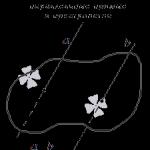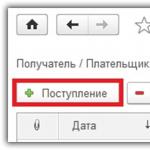กรอกคำสั่งซื้อใบเสร็จรับเงิน 1c 8.3 การใช้คลังสินค้าสั่งซื้อ
ในการลงทะเบียนการดำเนินการลงทะเบียนเงินสดในการบัญชี 1C 8.3 จะใช้เอกสารต่อไปนี้: การรับเงินสดและใบสั่งจ่าย วารสารสำหรับการลงทะเบียนคำสั่งซื้อเงินสดขาออกและขาเข้าใน 1C อยู่ในรายการ "เอกสารเงินสด" ของเมนู "ธนาคารและโต๊ะเงินสด"
ในการสร้างเอกสารใหม่ให้คลิกที่ปุ่ม "ใบเสร็จ" ในแบบฟอร์มรายการที่เปิดขึ้น

ชุดของฟิลด์และธุรกรรมที่แสดงโดยตรงจะขึ้นอยู่กับค่าที่ระบุในช่อง "ประเภทการดำเนินการ"

มาดูรายละเอียดแต่ละประเภทกันดีกว่า:

ตามค่าเริ่มต้น บัญชีเดบิตจะเป็น 50.01 ทุกที่ – “เงินสดขององค์กร”
ใบสำคัญแสดงสิทธิเงินสดในบัญชี
หากต้องการสร้างการชำระเงินสดในรายการเอกสารเงินสด 1C 8.3 คุณต้องคลิกที่ปุ่ม "ปัญหา"

การดำเนินการของเอกสารนี้ไม่แตกต่างจากการรับที่โต๊ะเงินสด ชุดรายละเอียดยังขึ้นอยู่กับประเภทการทำงานที่เลือกด้วย

สิ่งเดียวที่ควรสังเกตคือเมื่อเลือกประเภทของธุรกรรมการจ่ายเงินเดือน (ยกเว้นสัญญาจ้างงาน) ในเอกสารคุณจะต้องเลือกใบแจ้งยอดสำหรับการจ่ายเงินเดือนผ่านเครื่องบันทึกเงินสด เอกสารการชำระหนี้ยังระบุประเภทการชำระเงิน: การชำระหนี้หรือดอกเบี้ย
วงเงินเงินสดคงเหลือ
หากต้องการกำหนดขีดจำกัดเครื่องบันทึกเงินสด ให้ไปที่ส่วนของชื่อเดียวกันในการ์ดไดเรกทอรี "องค์กร" เรามีไว้ในส่วนย่อย "เพิ่มเติม"

คู่มือนี้ระบุจำนวนขีดจำกัดและระยะเวลาที่มีผลใช้ได้ ฟังก์ชั่นนี้ช่วยให้นักบัญชีปฏิบัติตามกฎหมายได้ง่ายขึ้นมาก

หนังสือเล่มเงินสด
โปรแกรม 1C: การบัญชีใช้ฟังก์ชันการสร้างสมุดเงินสด (แบบฟอร์ม KO-4) อยู่ในวารสาร PKO และ RKO หากต้องการเปิดให้คลิกที่ปุ่ม "สมุดเงินสด"

ในส่วนหัวของรายงาน ให้ระบุช่วงเวลา (ค่าเริ่มต้นคือวันปัจจุบัน) หากโปรแกรมของคุณเก็บรักษาบันทึกสำหรับองค์กรมากกว่าหนึ่งองค์กร จะต้องระบุด้วย นอกจากนี้ หากจำเป็น คุณสามารถเลือกแผนกเฉพาะที่จะสร้างสมุดเงินสดได้
สำหรับการตั้งค่ารายงานโดยละเอียดเพิ่มเติม ให้คลิกที่ปุ่ม "แสดงการตั้งค่า"
ที่นี่คุณสามารถระบุวิธีการสร้างสมุดเงินสดและการตั้งค่าบางอย่างสำหรับการออกแบบใน 1C

หลังจากที่คุณได้ทำการเปลี่ยนแปลงการตั้งค่าของรายงานนี้แล้ว คลิก "สร้าง"
เป็นผลให้คุณจะได้รับรายงานความเคลื่อนไหวของเงินสดทั้งหมดที่โต๊ะเงินสดตลอดจนยอดคงเหลือ ณ จุดเริ่มต้น / สิ้นสุดของวันและยอดคงเหลือ

สินค้าคงคลังเงินสดในการบัญชี 1C 8.3
ขั้นตอนการดำเนินการสินค้าคงคลังของเครื่องบันทึกเงินสดได้อธิบายไว้ในคำสั่งของกระทรวงการคลังของสหพันธรัฐรัสเซียหมายเลข 49 ลงวันที่ 13 มิถุนายน 2538
น่าเสียดายที่ในโปรแกรม 1C 8.3 ไม่มีรายงานสินค้าคงคลังเงินสดในแบบฟอร์ม INV-15 คำขอนี้ได้ถูกเสนอไปยังบริษัท 1C แล้ว บางทีสักวันหนึ่งพวกเขาจะเสร็จสิ้นโครงการ แต่สำหรับตอนนี้ นักบัญชีจะต้องจัดทำรายการบัญชีของเครื่องบันทึกเงินสดด้วยตนเอง
ท่านสามารถดาวน์โหลดแบบฟอร์มและตัวอย่างการกรอก INV-15 ได้ที่
วิธีที่เร็วและมีประสิทธิภาพที่สุดในการแก้ปัญหานี้คือสั่งการประมวลผลเพื่อสร้าง INV-15 จากผู้เชี่ยวชาญ การประมวลผลนี้ไม่เพียงช่วยประหยัดเวลาได้มาก แต่ยังช่วยลดอิทธิพลของปัจจัยมนุษย์ซึ่งจะหลีกเลี่ยงข้อผิดพลาดอีกด้วย
วิดีโอการฝึกอบรม
ดูคำแนะนำวิดีโอสำหรับการบันทึกธุรกรรมเงินสดใน 1C 8.3:
กิจกรรมขององค์กรธุรกิจจะมาพร้อมกับสถานการณ์ที่จำเป็นต้องใช้เงินสด ใช้เพื่อดำเนินการระงับข้อพิพาทร่วมกันอย่างเร่งด่วนกับลูกค้า ซัพพลายเออร์ หน่วยงานที่รับผิดชอบ ใช้เพื่อจ่ายเงินเดือน ชำระค่าใช้จ่าย ฯลฯ การควบคุมการบัญชีเงินสดในสถาบันเกิดขึ้นจากบัญชีเงินสด ค่าใช้จ่ายและใบเสร็จรับเงิน
ในเครื่องบันทึกเงินสดขององค์กร เงินจะปรากฏขึ้นอันเป็นผลมาจากการชำระหนี้ร่วมกันกับลูกค้าจากธนาคาร ผลตอบแทนจากซัพพลายเออร์ หน่วยงานที่รับผิดชอบ การได้รับเงินกู้หรือเงินกู้และธุรกรรมที่เข้ามาอื่น ๆ เอกสารหลักที่บันทึกการรับเงินสดคือคำสั่งรับเงินสด (PKO)
คำจำกัดความของ POQ
แบบฟอร์มการบัญชีหลักคือใบสั่งรับเงินสด จำเป็นต้องเก็บบันทึกการทำธุรกรรมเงินสด การมาถึงของเงินทุนที่โต๊ะเงินสดของสถาบันจะมาพร้อมกับการพิมพ์หรือการออกใบเสร็จรับเงิน ประเภทของแบบฟอร์มใบเสร็จเป็นที่ยอมรับโดยทั่วไป (KO-1) ซึ่งสามารถพบได้ในอัลบั้มที่มีแบบฟอร์มรวมสำหรับบันทึกธุรกรรมเงินสดและผลลัพธ์สินค้าคงคลัง
ใบสั่งรับเงินสดใน 1C ถูกสร้างขึ้นตามแบบฟอร์ม KO-1 ด้วยความช่วยเหลือทำให้มีการบันทึกกระบวนการที่เกี่ยวข้องกับการมาถึงของเงินสดที่โต๊ะเงินสดโดยอัตโนมัติและรวดเร็ว การใช้เอกสารในรูปแบบใด ๆ ถือเป็นสิ่งต้องห้ามตามกฎหมาย ใบสั่งรับเงินสดและใบเสร็จรับเงินที่แนบมานั้นจะถูกกรอกตามศิลปะ 13 ศิลปะ 19-21 “ขั้นตอนการทำธุรกรรมเงินสดในสหพันธรัฐรัสเซีย”
แบบฟอร์มที่พิมพ์จะต้องลงนามโดยหัวหน้าฝ่ายบัญชีหรือบุคคลอื่นที่มีอำนาจที่เหมาะสมที่ได้รับตามคำยืนยันเป็นลายลักษณ์อักษรของผู้จัดการ ใบเสร็จรับเงินแบบฉีกลงนามโดยหัวหน้าฝ่ายบัญชีซึ่งเป็นแคชเชียร์ที่รับเงิน มีการประทับตราบนใบเสร็จรับเงินเช่นเดียวกับในใบเสร็จรับเงินจากนั้นจะมอบให้กับบุคคลที่นำเงินไปที่โต๊ะเงินสด
รูปแบบหน้าจอของ PKO ใน 1C 8.3
การทำงานกับเครื่องบันทึกเงินสดใน 1C เริ่มต้นด้วยการสร้างใบสั่งรับเงินสด อัลกอริธึมของการกระทำนั้นง่าย:
- ที่ด้านขวาของหน้าจอโปรแกรม คลิกที่แท็บ "ธนาคารและโต๊ะเงินสด"
รูปที่ 1 “แท็บธนาคารและโต๊ะเงินสด”:
- ในเมนูที่ปรากฏขึ้นเราจะพบส่วนย่อย "เงินสด" และเลือกเอกสารเงินสด - ใบเสร็จรับเงิน - ใบสั่งรับเงินสด
- คลิกที่ปุ่ม "ใบเสร็จรับเงิน" มีรูปร่างเป็นรูปสี่เหลี่ยมผืนผ้าพร้อมจารึกว่า "ค่าเข้าชม" และกากบาทสีเขียว
- หลังจากนั้นแบบฟอร์มอิเล็กทรอนิกส์ของเอกสารจะเปิดขึ้น ดังแสดงในรูปที่ 2
รูปที่ 2 “แบบฟอร์มหน้าจอ PKO”:
 เป็นที่น่าสังเกตว่าแบบฟอร์มที่กรอกทางอิเล็กทรอนิกส์จะพิมพ์เป็นชุดเดียว การแก้ไขใด ๆ ในนั้นเป็นสิ่งที่ยอมรับไม่ได้ หลังจากลงนามแล้ว จะมีการประทับตราในลักษณะที่ไม่เหมือนใคร โดยส่วนใหญ่จะอยู่ที่ใบเสร็จรับเงินแบบฉีกออก และอีกส่วนหนึ่งจะประทับตราบนใบเสร็จรับเงินนั้นเอง จากนั้นใบรับสินค้าจะถูกบันทึกลงในสมุดรายวันหมายเลข KO-3 เอกสารนี้เป็นแบบอัตโนมัติใน 1C คุณสามารถติดตามกระแสเงินสดได้ตลอดเวลาโดยใช้ PKO นี้และเครื่องบันทึกเงินสด
เป็นที่น่าสังเกตว่าแบบฟอร์มที่กรอกทางอิเล็กทรอนิกส์จะพิมพ์เป็นชุดเดียว การแก้ไขใด ๆ ในนั้นเป็นสิ่งที่ยอมรับไม่ได้ หลังจากลงนามแล้ว จะมีการประทับตราในลักษณะที่ไม่เหมือนใคร โดยส่วนใหญ่จะอยู่ที่ใบเสร็จรับเงินแบบฉีกออก และอีกส่วนหนึ่งจะประทับตราบนใบเสร็จรับเงินนั้นเอง จากนั้นใบรับสินค้าจะถูกบันทึกลงในสมุดรายวันหมายเลข KO-3 เอกสารนี้เป็นแบบอัตโนมัติใน 1C คุณสามารถติดตามกระแสเงินสดได้ตลอดเวลาโดยใช้ PKO นี้และเครื่องบันทึกเงินสด
การเติม PKO ที่ถูกต้องใน 1C 8.3
ใบสั่งรับเงินสดใน 1C ได้รับการตั้งโปรแกรมในลักษณะที่สามารถดำเนินการต่างๆ ได้หลายอย่าง ซึ่งสะท้อนให้เห็นแตกต่างกันในการบัญชี หากเปิดคำสั่งซื้อใบเสร็จรับเงินบนหน้าจอดังรูปที่ 2 คุณสามารถกรอกได้โดยคำนึงถึงว่าเงินมาจากแคชเชียร์จากใคร สิ่งนี้ส่งผลต่อการเลือกประเภทธุรกรรมและบัญชีการบัญชี ตัวอย่างด้านล่างพิจารณาประเภทธุรกรรม “การรับเงินสดจากธนาคาร”
ขั้นตอนการกรอก:


- จากนั้นคลิกที่ปุ่ม "โพสต์" เอกสารจะถูกกำหนดหมายเลขซีเรียลโดยอัตโนมัติ หมายเลข PKO นั้นเคร่งครัดต่อกัน
- เมื่อคลิกที่ปุ่ม Dt/Kt ธุรกรรมที่สร้างโดยโปรแกรมจะปรากฏให้เห็น ตัวอย่างในรูปที่ 5
รูปที่ 5“ ใบเสร็จรับเงิน”:
 มีการสร้างใบสั่งรับเงินสดใน 1C ตอนนี้คุณสามารถโพสต์ บันทึก และพิมพ์ได้โดยคลิกที่ปุ่ม "ใบเสร็จรับเงิน" ไอคอนเครื่องพิมพ์จะวาดอยู่ข้างๆ ปุ่ม ตัวอย่างการพิมพ์ของ PKO มีลักษณะเป็นอย่างไรสามารถดูได้ในภาพที่ 6
มีการสร้างใบสั่งรับเงินสดใน 1C ตอนนี้คุณสามารถโพสต์ บันทึก และพิมพ์ได้โดยคลิกที่ปุ่ม "ใบเสร็จรับเงิน" ไอคอนเครื่องพิมพ์จะวาดอยู่ข้างๆ ปุ่ม ตัวอย่างการพิมพ์ของ PKO มีลักษณะเป็นอย่างไรสามารถดูได้ในภาพที่ 6
รูปที่ 6 “แบบฟอร์มใบเสร็จรับเงินที่พิมพ์”:

ลายเซ็นและตราประทับจะถูกวางไว้ที่ด้านล่างของเอกสาร และใบเสร็จรับเงินจะถูกแยกออกจากใบสั่งรับเงินสดตามเส้นแบ่ง ใบเสร็จรับเงินดังกล่าวจะมอบให้กับผู้ฝากเงินและคำสั่งยังคงอยู่ในฝ่ายบัญชี
กลับไปที่ส่วน "ธนาคารและโต๊ะเงินสด" ส่วนย่อย "โต๊ะเงินสด" - "เอกสารเงินสด" คุณจะเห็นคำสั่งที่ดำเนินการ โดยมีเครื่องหมายถูกสีเขียวกำกับไว้ ในส่วนย่อย "ธนาคาร" - "ใบแจ้งยอดธนาคาร" ในวันที่วาดใบสั่งซื้อที่ด้านล่างของกล่องโต้ตอบคุณจะเห็นจำนวนเงินที่ถูกตัดออกจากบัญชีกระแสรายวันในวันนั้นและจำนวนเงินที่ได้รับ จำนวนเงินที่ "ตัดออก" จะรวม 50,000 รูเบิลซึ่งองค์กรได้รับจากบัญชีธนาคารที่โต๊ะเงินสด ดูภาพ #8
รูปที่ 8“ เอกสารเงินสด”:
 รูปที่ 9 “ใบแจ้งยอดธนาคาร”:
รูปที่ 9 “ใบแจ้งยอดธนาคาร”:

คำสั่งรับเงินสดใน 1C สามารถเปลี่ยนแปลงได้ด้วยตนเอง ในการดำเนินการนี้คุณต้องเลือกเอกสารคลิกที่ "การเคลื่อนย้ายเอกสาร" ทำเครื่องหมายที่ช่อง "การปรับด้วยตนเอง" และทำการเปลี่ยนแปลงและแก้ไขที่จำเป็นในการผ่านรายการ
การทำงานกับสมุดเงินสดใน 1C 8.3 และรายงานของแคชเชียร์
สมุดเงินสดใน 1C แสดงกระแสเงินสดทั้งหมดในองค์กรทั้งใบเสร็จรับเงินและการตัดจำหน่าย องค์กรใดๆ ที่มีเครื่องบันทึกเงินสดจะต้องรักษาสมุดเงินสดเพียงเล่มเดียว มีหมายเลข ปัก ปิดผนึกด้วยขี้ผึ้งหรือซีลสีเหลืองอ่อน จำนวนแผ่นงานในหนังสือเล่มนี้ได้รับการรับรองโดยลายเซ็นของหัวหน้าฝ่ายบัญชีและหัวหน้าองค์กร
หลังจากที่แคชเชียร์ออกหรือรับเงินเข้าเครื่องบันทึกเงินสดตามคำสั่งแล้ว เขามีหน้าที่ต้องจัดทำรายการเกี่ยวกับสิ่งนี้ในสมุดเงินสด เมื่อสิ้นสุดแต่ละวัน แคชเชียร์จะคำนวณยอดรวมของวันนั้น และถอนเงินที่เหลือในเครื่องบันทึกเงินสดสำหรับวันถัดไป เขาส่งข้อมูลนี้ไปยังแผนกบัญชีในรูปแบบของรายงานแคชเชียร์ นี่คือส่วนที่ถอดออกได้ของสมุดเงินสดนั่นคือ มันซ้ำซ้อนตลอดทั้งวัน แบบฟอร์มเงินสดรายจ่ายและใบเสร็จรับเงินจะได้รับพร้อมกับรายงานของแคชเชียร์พร้อมลายเซ็นในสมุดเงินสด
โปรแกรม 1C ทำให้งานบัญชีตามปกติง่ายขึ้น ตอนนี้รายงานของแคชเชียร์ใน 1C ถูกสร้างขึ้นด้วยการคลิกเพียงปุ่มเดียว มันถูกรวบรวมด้วยใบสั่งรับเงินสดที่สร้างขึ้นและใบสั่งการชำระเงินสดตามธุรกรรมที่มีบัญชี 50.01 "เงินสดขององค์กร"
การสร้างสมุดเงินสดและรายงานแคชเชียร์ทีละขั้นตอนใน 1C:
- ในคอลัมน์ด้านซ้ายของเมนู เลือก "ธนาคารและโต๊ะเงินสด"
- ในส่วนย่อย "แคชเชียร์" เลือกรายการ "เอกสารเงินสด" รายการนี้แสดง PKO และ RKO ทั้งหมด ดำเนินการ ลบ และไม่ได้ดำเนินการ จะสามารถดูสกุลเงินของธุรกรรมเหล่านี้ หมายเลขและวันที่ของเอกสาร ชื่อคู่สัญญา และประเภทของธุรกรรม
- จากนั้นคลิกที่ปุ่ม "สมุดเงินสด" และแบบฟอร์มที่พิมพ์ของเอกสารจะปรากฏขึ้นบนหน้าจอ ที่นี่คุณเลือกหมายเลขที่คุณต้องการรายงานและองค์กร ตัวอย่างในภาพที่ 10
รูปที่ 10 “สมุดเงินสด”:

สมุดเงินสดใน 1C มีรูปแบบรวม นี่คือแบบฟอร์มที่ได้รับอนุมัติหมายเลข KO-4 เอกสารแสดง:
- ในตอนต้นของวันมีเงินเท่าไหร่
- มูลค่าการซื้อขายต่อวันเช่น รายได้และค่าใช้จ่ายระบุว่ารายได้มาจากใครหรือออกเงินให้ใคร
- ยอดรวมของวันนั้นจะถูกบันทึกไว้และยอดคงเหลือสุดท้าย ณ สิ้นวันจะปรากฏขึ้น
- รายละเอียดขององค์กรวันที่สร้างสมุดเงินสด
- หมายเลขชีตชื่อเต็ม หัวหน้าฝ่ายบัญชี นักบัญชี แคชเชียร์ และหัวหน้าสถานประกอบการ สถานที่ลงนามและประทับตรา
จากภาพที่ 10 คุณจะเห็นได้ว่าสมุดเงินสดถูกสร้างขึ้นโดยอัตโนมัติเป็นสองชุด หนึ่งในนั้นคือรายงานของแคชเชียร์ใน 1C ซึ่งถูกโอนไปยังแผนกบัญชี ส่วนอีกอันยังคงอยู่กับแคชเชียร์
เมื่อคุณเลือกวันที่ไม่เฉพาะเจาะจง แต่เป็นช่วงเวลาที่กำหนดเองสำหรับการสร้างบัญชีเงินสดมันจะถูกสร้างขึ้นสำหรับแต่ละวันเงินสดโดยมีหมายเลขซีเรียล: แผ่นที่ 1, แผ่นที่ 2 เป็นต้น คุณสามารถสร้างรายงานแยกต่างหากสำหรับสกุลเงินที่แตกต่างกันหรือทั่วไปสำหรับโต๊ะเงินสดทั้งหมดได้ แต่เป็นรูเบิลรัสเซีย หากใช้เวลาหนึ่งวันสำหรับรอบระยะเวลาการรายงาน จำนวนเงินที่นำมาจากโต๊ะเงินสดเพื่อจ่ายเงินเดือนสำหรับวันที่นี้จะปรากฏขึ้นเพิ่มเติม
รูปที่ 11 “วารสารเอกสารเงินสด”:

รายงาน KO-4 สามารถรวบรวมได้ด้วยวิธีอื่น ในการดำเนินการนี้คุณต้องไปที่ "ธนาคารและสำนักงานเงินสด" เลือกส่วนย่อย "รายงาน" - "สมุดเงินสด" ส่วนย่อยนี้ไม่แสดงรายงานที่จำเป็นเสมอไป หากต้องการเพิ่มรายงานดังกล่าวคุณต้องคลิกปุ่ม "การตั้งค่าการนำทาง" ที่ด้านบนของหน้าจอ ซึ่งดูเหมือนเป็นรูปเฟือง แล้วลากรายงานที่จำเป็นจากรายการแบบเลื่อนลง จากซ้ายไปขวา. ที่นี่คุณยังเลือกรายงาน KO-3 - นี่คือ Journal of Cash Documents ตัวอย่างแสดงไว้ด้านบนในภาพที่ 11
การบัญชีสำหรับธุรกรรมเงินสดได้รับการควบคุมโดยคำสั่งของธนาคารกลางแห่งสหพันธรัฐรัสเซียลงวันที่ 11 มีนาคม 2557 N 3210-U “ ในขั้นตอนการทำธุรกรรมเงินสดโดยนิติบุคคลและขั้นตอนที่ง่ายขึ้นสำหรับการทำธุรกรรมเงินสดโดยผู้ประกอบการรายบุคคลและรายย่อย ธุรกิจ” เราขอแนะนำให้หัวหน้าฝ่ายบัญชี พนักงานเก็บเงิน และพนักงานอื่น ๆ ของบริการทางการเงินขององค์กรที่ทำงานกับเอกสารเงินสดทำความคุ้นเคยกับสิ่งนี้ นอกจากนี้ยังควรอ่านคำแนะนำของธนาคารกลางแห่งสหพันธรัฐรัสเซียลงวันที่ 7 ตุลาคม 2556 N 3073-U “ การชำระด้วยเงินสด”
ผู้รับเงินงบประมาณยังคำนึงถึงกฎระเบียบที่เกี่ยวข้องกับการควบคุมธุรกรรมเงินสดในการจัดหาเงินทุนงบประมาณด้วย
ผู้ประกอบการแต่ละรายไม่สามารถเก็บบันทึกธุรกรรมเงินสดใน 1C และไม่ควรกำหนดวงเงินเงินสด ในขณะเดียวกันก็ต้องรักษาเอกสารเช่น KUDR ไว้ด้วยเพราะว่า ใช้ไม่ได้กับเครื่องบันทึกเงินสด
วิสาหกิจขนาดเล็ก (จำนวนมากถึง 100 คนและรายได้พร้อมสูงถึง 800 ล้านรูเบิล รวมถึงองค์กรขนาดเล็ก - องค์กรที่มีมากถึง 15 คนและรายได้สูงถึง 150 ล้านรูเบิล) ไม่จำเป็นต้องกำหนดวงเงินเงินสด องค์กรอื่น ๆ กำหนดวงเงินเงินสดซึ่งเกินกว่านั้นจะต้องฝากเงินสดไว้กับธนาคาร มีข้อยกเว้นสำหรับกองทุนที่มีวัตถุประสงค์เพื่อจ่ายค่าจ้างและการจ่ายเงินที่คล้ายกัน ในวันที่จ่ายเงินเดือนสูงสุด 5 วันทำการ (กำหนดเวลาการชำระเงินที่แน่นอนกำหนดโดยหัวหน้าองค์กรและระบุไว้ในบัญชีเงินเดือน) อนุญาตให้เกินขีด จำกัด ของเงินในเครื่องบันทึกเงินสดตามจำนวนเงินที่ตั้งใจจะจ่ายเงินเดือน ค่าจ้าง ผลประโยชน์ และการจ่ายเงินที่คล้ายกัน
มีการลงทะเบียนการรับเงินไปที่โต๊ะเงินสดแล้ว คำสั่งเงินสดของตำบล(ย่อ พีเคโอ) การชำระเงิน – ใบสั่งเงินสดรายจ่าย(ย่อ อาร์เคโอ- เพื่อจ่ายค่าจ้าง ฯลฯ ควรมีการขึ้นรูปไว้ล่วงหน้า เงินเดือนหรือ เงินเดือน,แม้ว่าจะมีการจ่ายเงินให้กับบุคคลคนเดียวก็ตาม การไหลของเอกสารสามารถทำได้ในรูปแบบกระดาษหรืออิเล็กทรอนิกส์ ในกรณีหลัง เอกสารจะต้องลงนามด้วยลายเซ็นดิจิทัลอิเล็กทรอนิกส์ ในตอนท้ายของวัน สมุดเงินสดถูกสร้างขึ้นบนพื้นฐานของ PKO และ RKO- หากไม่มีการเคลื่อนย้ายเงินทุนผ่านเครื่องบันทึกเงินสดในระหว่างวัน ก็ไม่จำเป็นต้องสร้างสมุดเงินสดสำหรับวันนั้น
ขีดจำกัด ขีด จำกัดการชำระหนี้เงินสดระหว่างคู่สัญญาตามข้อตกลงฉบับหนึ่งคือ 100,000 รูเบิลการชำระหนี้กับบุคคลจะดำเนินการโดยไม่มีข้อจำกัดเกี่ยวกับจำนวนเงิน
เงินที่ได้รับจากโต๊ะเงินสดขององค์กรผ่านการขายสินค้า การให้บริการ หรือเป็นเบี้ยประกัน สามารถใช้เพื่อวัตถุประสงค์ดังต่อไปนี้เท่านั้น:
- การจ่ายค่าจ้างและผลประโยชน์
- การจ่ายเงินชดเชยการประกันภัย ทางกายภาพผู้ที่ชำระค่าเบี้ยประกันแล้ว เงินสด;
- การชำระค่าสินค้า งาน บริการ
- การออกเงินสดเข้าบัญชี
- การคืนเงินค่าสินค้า งาน บริการที่ชำระเป็นเงินสดก่อนหน้านี้
เพื่อวัตถุประสงค์อื่น ควรถอนเงินสดออกจากบัญชีธนาคาร
การละเมิดขั้นตอนการทำธุรกรรมเงินสดอาจนำไปสู่การปรับ (มาตรา 15.1 แห่งประมวลกฎหมายปกครองของสหพันธรัฐรัสเซีย):
- สำหรับเจ้าหน้าที่ - 4,000 ถึง 5,000 รูเบิล
- สำหรับนิติบุคคล - 40,000 ถึง 50,000 รูเบิล
หน่วยงานด้านภาษีของสหพันธรัฐรัสเซียมีหน้าที่รับผิดชอบในการตรวจสอบความถูกต้องของธุรกรรมเงินสด (มาตรา 23.5 แห่งประมวลกฎหมายความผิดทางปกครองของสหพันธรัฐรัสเซีย)
เอกสารเงินสดใน 1C
วิธีการบัญชีสำหรับธุรกรรมเงินสดข้างต้นไม่ครบถ้วนสมบูรณ์และมีกฎพื้นฐานสำหรับการทำงานกับเงินสด
การเลือกรายการเมนู ธนาคารและโต๊ะเงินสด => โต๊ะเงินสด => เอกสารเงินสด
รูปที่ 1. การเลือกเอกสารเงินสด
การตั้งค่าเมนูอาจแตกต่างกันเล็กน้อยขึ้นอยู่กับเวอร์ชันของโปรแกรม แต่ในกรณีใด ๆ ในส่วนนี้ ธนาคารและโต๊ะเงินสดคุณจะสามารถเข้าถึงเอกสารเงินสดหลัก - PKO และ RKO

รูปที่ 2 ปุ่มสำหรับเข้า PKO และ RKO
รับออเดอร์เงินสด
1C มี PKO สิบประเภท ขึ้นอยู่กับการดำเนินการที่ป้อน มีดังนี้:
- การชำระเงินจากผู้ซื้อ
- รายได้จากการค้าปลีก
- กลับจากผู้รับผิดชอบ
- กลับจากซัพพลายเออร์
- รับเงินสดจากธนาคาร
- การรับเงินกู้จากคู่สัญญา
- การได้รับเงินกู้จากธนาคาร
- การชำระคืนเงินกู้โดยคู่สัญญา
- การชำระคืนเงินกู้โดยพนักงาน
- มาถึงอีก.

รูปที่ 3. ตัวเลือกสำหรับเอกสาร PQR
ชื่อของเอกสารสะท้อนถึงสาระสำคัญและมีการตั้งค่าที่เกี่ยวข้อง เป็นต้น กลับจากผู้รับผิดชอบโดยค่าเริ่มต้นจะมีการโต้ตอบด้วยคะแนน 71
ตัวเลือก PKO รายได้อื่นๆดูเหมือนเป็นสากลเพราะว่า ช่วยให้คุณสามารถเลือกบัญชีใดก็ได้จากผังบัญชีและดำเนินการใดๆ แต่นักระเบียบวิธีจาก 1C แนะนำให้ใช้เป็นทางเลือกสุดท้ายเท่านั้นสำหรับการดำเนินงานที่ไม่ได้มาตรฐาน พยายามถ้าเป็นไปได้ให้พยายามดำเนินการเอกสารประเภทการปฏิบัติงานหมายเลข 1-9
ด้านล่างนี้คือสามตัวเลือกสำหรับแบบฟอร์มการสมัคร PKO กฎทั่วไป – ช่องบังคับจะถูกเน้นด้วยเส้นสีแดง

รูปที่ 4 PKO - การส่งคืนจากบุคคลที่รับผิดชอบ
บท รายละเอียดแบบพิมพ์สามารถขยายหรือยุบได้เมื่อกด

รูปที่ 5 PKO - เงินสดจากธนาคาร แสดงรายละเอียดแบบฟอร์มที่สามารถพิมพ์ได้
หากเอกสารเกี่ยวข้องกับการเลือกคู่สัญญาที่ไม่ใช่บุคคล จำเป็นต้องกรอกข้อมูลในฟิลด์ ข้อตกลง.

รูปที่ 6 PKO - การชำระเงินจากผู้ซื้อ
หากคุณต้องการระบุมากกว่าหนึ่งสัญญา ให้ใช้ฟังก์ชัน แบ่งจ่ายซึ่งให้คุณกรอกข้อมูลสัญญาได้หลายฉบับ ในกรณีนี้ หลังจากเลือกคู่สัญญาแล้ว คุณควรเปิดส่วนตารางรายละเอียดการชำระเงิน เลือกสัญญา และระบุจำนวนเงินสำหรับแต่ละรายการ ผลลัพธ์โดยรวมจะแสดงใน PQR

รูปที่ 7 การตั้งค่า PKO - การชำระเงินตามข้อตกลง
ค่าฟิลด์ บทความ ท.บกรอกจากไดเร็กทอรี คู่มือนี้ช่วยให้คุณสามารถเพิ่มได้ ชื่อบทความ DDS แต่นี่คือความหมาย ประเภทของการเคลื่อนไหวไม่สามารถแก้ไขได้ หากมีรายการมากเกินไปและคุณต้องการจัดกลุ่มเป็นโฟลเดอร์ คุณควรใช้ปุ่ม "สร้างกลุ่ม" ค่าฟิลด์ที่กรอกจะถูกนำมาพิจารณาในอนาคตเมื่อสร้างแบบฟอร์มการรายงานหมายเลข 4 "งบกระแสเงินสด"

รูปที่ 8 ไดเรกทอรี - รายการกระแสเงินสด
มากรอก PQR เพื่อรับเงินสดจากธนาคารกัน

รูปที่ 9 ตัวอย่าง PQR ที่เสร็จสมบูรณ์

รูปที่ 10 การโพสต์ผ่าน PKO
ควรสังเกตว่าในกรณีนี้การเคลื่อนไหวของเงินไม่เพียงสะท้อนผ่านเครื่องบันทึกเงินสดเท่านั้น แต่ยังสะท้อนผ่านบัญชีกระแสรายวันด้วย เพื่อหลีกเลี่ยงการหักเงินซ้ำซ้อนจากบัญชีธนาคาร ธุรกรรมประเภท Dt 50.01 - Kt 51 จะถูกสร้างขึ้นด้วยเงินสด ไม่ใช่เอกสารทางธนาคาร
ใบสำคัญแสดงสิทธิเงินสดในบัญชี
ใบสั่งเงินสดค่าใช้จ่ายหรือ RKO ส่วนใหญ่จะถูกสร้างขึ้นตามกฎเดียวกันกับ PKO ใน 1C มีเครื่องบันทึกเงินสดประเภทต่อไปนี้:
- ชำระเงินให้กับซัพพลายเออร์
- กลับไปหาผู้ซื้อ
- การออกให้แก่ผู้รับผิดชอบ
- การจ่ายค่าจ้างตามใบแจ้งยอด
- การจ่ายค่าจ้างให้กับลูกจ้าง
- การจ่ายเงินให้กับพนักงานตามสัญญา
- ฝากเงินสดเข้าธนาคาร
- ชำระคืนเงินกู้ยืมแก่คู่สัญญา
- ชำระคืนเงินกู้ให้กับธนาคาร
- การออกเงินกู้ให้กับคู่สัญญา
- ของสะสม
- การจ่ายค่าจ้างที่ฝากไว้
- การออกเงินกู้ให้กับพนักงาน
- ค่าใช้จ่ายอื่นๆ
สำหรับการชำระเงินข้อ 4-5 ควรเตรียมสลิปการจ่ายเงินล่วงหน้าแม้ว่าจะชำระเงินให้กับพนักงานคนเดียวก็ตาม

รูปที่ 11. ตัวเลือกเอกสาร RKO
เราจะออกข้อตกลงยุติคดีสำหรับการออกเงินทุนให้กับบุคคลที่รับผิดชอบ

รูปที่ 12 เอกสารเครื่องบันทึกเงินสดที่เสร็จสมบูรณ์
หลังจากผ่านรายการเอกสารแล้ว คุณสามารถดูการผ่านรายการได้

รูปที่ 13 การผ่านรายการทางเครื่องบันทึกเงินสด
พิจารณาขั้นตอนการจ่ายค่าจ้างใน 1C เราจะสร้างบัญชีเงินเดือน หากพนักงานทุกคนได้รับเงินเดือนตามที่กำหนด คุณสามารถใช้ปุ่ม "ใบแจ้งยอดการชำระเงิน" (ที่ด้านล่างของแบบฟอร์ม) และข้อตกลงการชำระเงินจะถูกสร้างขึ้นโดยอัตโนมัติ

รูปที่ 14 ตัวเลือกสำหรับเอกสารเงินสดตามเงินเดือน
เรามาจำลองสถานการณ์ที่มีการฝากเงินเดือนของพนักงานคนหนึ่งไว้และจ่ายส่วนที่เหลือ ในใบแจ้งยอดฉบับกระดาษ เครื่องหมายที่เกี่ยวข้องจะถูกวางไว้บนจำนวนเงินที่ฝาก ใน 1C เมื่อทำบัญชีธุรกรรมเงินสดคุณควรเปิดใบแจ้งยอดและใช้ปุ่ม สร้างตามแล้ว เงินฝากเงินเดือน.สำหรับเอกสารการสะสมเราจะทิ้งชื่อที่เราต้องการไว้

ภาพที่ 15 เอกสารการฝากเงินเดือน
หลังจากกรอกเอกสารเสร็จแล้วเราจะดูการผ่านรายการ

รูปที่ 16 การโพสต์เมื่อฝากเงินเงินเดือน
เรากลับไปที่รายการและคลิกที่ปุ่ม สร้างตามเราสร้างเอกสาร การถอนเงินสด- จำนวนเงินจะถูกคำนวณใหม่โดยอัตโนมัติและจะลดลงตามจำนวนเงินฝาก

รูปที่ 17 เอกสาร การออกเงินสดตามเงินเดือน
การผ่านรายการออกเงินเดือนถูกสร้างขึ้นสำหรับพนักงานสองคน และนั่นคือสิ่งที่ควรจะเป็น

รูปที่ 18 การผ่านรายการเอกสารการถอนเงินสด
จำนวนเงินที่ฝากสามารถเก็บไว้ในโต๊ะเงินสดได้ก็ต่อเมื่อไม่เกินขีดจำกัดการจัดเก็บเงินสด มิฉะนั้นควรส่งมอบให้กับธนาคาร การขึ้นรูป RKO ฝากเงินสดเข้าธนาคาร

รูปที่ 19. การกรอกเอกสาร การฝากเงินเข้าธนาคาร
ผลลัพธ์ของเอกสาร

รูปที่ 20. การผ่านรายการตามเอกสาร การฝากเงินเข้าธนาคาร
สมุดเงินสดใน 1C 8.3
จาก PKO และ RKO ที่ดำเนินการในระหว่างวัน เราจะสร้างสมุดเงินสด (รูปที่ 21) ซึ่งเป็นรายงานธุรกรรมเงินสดที่ดำเนินการ
หมายเหตุเล็กๆ น้อยๆ: บางครั้งเมื่อทำงานอัตโนมัติ โปรแกรมเมอร์จะถามผู้ใช้ว่าจะใช้แบบฟอร์มนี้หรือแบบฟอร์มนั้นในรูปแบบใด - เป็นเอกสารหรือเป็นรายงาน คำถามนี้มักทำให้ผู้คนสับสน ให้ฉันอธิบายความแตกต่างโดยใช้ตัวอย่างเอกสารเงินสด PKO หรือ RKO เป็นเอกสารแยกต่างหากซึ่งมีแบบฟอร์มป้อนข้อมูล ตามกฎแล้วผู้ใช้จะป้อนจำนวนเงินในนั้นเอง เขาสามารถเปลี่ยนได้หากต้องการ สมุดเงินสดเป็นรายงาน ไม่มีการกรอกแบบฟอร์มโดยอัตโนมัติตามข้อมูลที่ป้อนในเอกสาร PKO และ RKO หากมีการเปลี่ยนแปลงเอกสารเหล่านี้ รายงานจะแจ้งจำนวนเงินที่เปลี่ยนแปลงไปแล้วเมื่อสร้างขึ้นโดยอัตโนมัติ

รูปที่ 21. ปุ่มสำหรับสร้างสมุดเงินสด
เมื่อใช้รายงานนี้ คุณสามารถตั้งค่าที่จำเป็นได้

รูปที่ 22 การตั้งค่าสมุดเงินสด
พร้อมรายงาน..

รูปที่ 23 รายงานสมุดเงินสด
รายงานล่วงหน้า
เอกสารอื่นรวมอยู่ในบล็อก เครื่องบันทึกเงินสดในโปรแกรม 1C - รายงานล่วงหน้า

รูปที่ 24 เส้นทางเมนูไปยังเอกสาร รายงานขั้นสูง
มาดูตัวอย่างการกรอกรายงานล่วงหน้ากัน
รูปที่ 25 การสร้างรายงานค่าใช้จ่าย
ส่วนของตารางประกอบด้วยหลายแท็บ เรากรอกแท็บเงินทดรองตามการชำระเงินสดที่ออก

รูปที่ 26 การกรอกแท็บความก้าวหน้า
แท็บ สินค้ากรอกข้อมูลเกี่ยวกับสินค้าหรือวัสดุที่ซื้อ หากมีการเน้นภาษีมูลค่าเพิ่มในเอกสาร เราจะระบุข้อมูลนี้ในรายงานล่วงหน้า

รูปที่ 27 การกรอกแท็บผลิตภัณฑ์

รูปที่ 28 แท็บผลิตภัณฑ์ รายละเอียดบัญชี
บนแท็บ การชำระเงินเราแสดงการชำระเงินสำหรับสินค้าที่ซื้อก่อนหน้านี้

รูปที่ 29. กรอกแท็บการชำระเงิน
เรียนรู้เพิ่มเติมเกี่ยวกับการใช้แท็บ สินค้าและ การชำระเงิน.
หากคุณซื้อผลิตภัณฑ์ชิ้นเดียวในร้านค้าปลีก ให้แสดงการซื้อดังกล่าวในส่วนนี้ สินค้า.แต่สมมติว่าคุณมีสถานการณ์ที่คุณชำระเงินกับซัพพลายเออร์รายเดียวกันไม่ว่าจะเป็นเงินสดหรือโอนเงินผ่านธนาคาร และคุณต้องการมีข้อมูลที่ถูกต้องสำหรับการคำนวณ เช่น เพื่อสร้างรายงานการกระทบยอด จากนั้นใบแจ้งหนี้และใบแจ้งหนี้ที่ได้รับจากซัพพลายเออร์รายนี้ในวันที่ซื้อเป็นเงินสดสามารถผ่านรายการแยกต่างหากจากเอกสารการชำระเงินล่วงหน้า ใบเสร็จรับเงิน (การกระทำ, ใบแจ้งหนี้)และในรายงานล่วงหน้าจะแสดงรายละเอียดของ PKO ได้แก่ เอกสารการชำระเงินบนแท็บการชำระเงิน
หลังจากผ่านรายการเอกสารแล้ว คุณสามารถดูการผ่านรายการได้ จำนวนรายงานล่วงหน้าคือ 10,180 รูเบิล เช่น จะต้องออกค่าใช้จ่ายเกิน 180 รูเบิลจากโต๊ะเงินสดหลังจากอนุมัติรายงานล่วงหน้า

รูปที่ 30 การผ่านรายการตามรายงานบัญชีและบันทึกบัญชีล่วงหน้า

รูปที่ 31. JSC - การหักลดหย่อนภาษีมูลค่าเพิ่ม
ชำระเงินด้วยบัตรชำระเงิน
ชำระเงินด้วยบัตรชำระเงินหรือด้วยวิธีอื่น การได้มา– วิธีการชำระเงินค่าสินค้าหรือบริการที่แพร่หลายในปัจจุบัน พิจารณาขั้นตอนการดำเนินการดังกล่าวใน 1C
เส้นทางเมนู: ธนาคารและโต๊ะเงินสด => โต๊ะเงินสด => การทำธุรกรรมผ่านบัตรชำระเงิน

รูปที่ 32 เส้นทางเมนู - ธุรกรรมบัตรชำระเงิน
โดยปุ่ม สร้างมีตัวเลือกเอกสารที่เป็นไปได้สามแบบ เลือก การชำระเงินจากผู้ซื้อเพราะ เอกสารนี้ได้รับการกำหนดค่าให้สะท้อนถึงการชำระเงินจากนิติบุคคลและผู้ประกอบการแต่ละราย ธุรกรรมบัตรชำระเงินขายปลีกอยู่นอกเหนือขอบเขตของบทความนี้

รูปที่ 33. การเลือกตัวเลือกเอกสาร
เรากรอกเอกสารทุกอย่างค่อนข้างง่ายที่นี่

รูปที่ 34 เอกสารธุรกรรมบัตรชำระเงินที่เสร็จสมบูรณ์
มาดูสายไฟกัน. เงินสดแสดงอยู่ในบัญชี 57.03

รูปที่ 35. การผ่านรายการตามธุรกรรมในเอกสารบัตรชำระเงิน
เพื่อให้สะท้อนถึงการรับเงินเข้าบัญชีปัจจุบันคุณสามารถสร้างเอกสารตามธุรกรรมที่ดำเนินการได้ ใบเสร็จรับเงินเข้าบัญชีกระแสรายวัน

รูปที่ 36 การสร้างเอกสาร รับเข้าบัญชีปัจจุบัน
หากไม่มีค่าคอมมิชชันของธนาคาร การชำระเงินไม่น่าจะเกิดขึ้น ดังนั้นเราจึงแบ่งการชำระเงินออกเป็นจำนวนเงินที่ชำระและค่าคอมมิชชันของธนาคาร และระบุบัญชีต้นทุนสำหรับค่าคอมมิชชันนี้

ภาพที่ 37 เอกสารการรับเข้าบัญชีกระแสรายวันที่เสร็จสมบูรณ์
มาดูสายไฟกัน.

รูปที่ 38 การผ่านรายการตามเอกสารการรับเข้าบัญชีกระแสรายวัน
การดำเนินการกับนายทะเบียนการคลัง
นายทะเบียนการเงินเป็นอุปกรณ์ทางเทคนิคในการพิมพ์เช็ค มีหน่วยความจำทางการเงิน เชื่อมต่อกับคอมพิวเตอร์ และสามารถทำงานผ่านเครือข่ายได้ เส้นทางเมนูสำหรับการเชื่อมต่อ การดูแลระบบ => อุปกรณ์ที่เชื่อมต่อ

รูปภาพ 39. เมนู อุปกรณ์ที่เชื่อมต่อ
ในบทที่ นายทะเบียนการคลังต้องระบุไดรเวอร์อุปกรณ์

รูปที่ 40. การเลือกไดรเวอร์ผู้รับจดทะเบียนทางการเงิน
หากไม่มีเครื่องบันทึกจริง คุณสามารถใช้โปรแกรมจำลองจาก 1C เพื่อการทดสอบได้ ตัวอย่างการกรอกข้อมูลแสดงไว้ด้านล่างในรูปที่ 41

รูปที่ 41 ตัวอย่างการ์ดการตั้งค่าผู้รับจดทะเบียนทางการเงินที่เสร็จสมบูรณ์
หลังจากเชื่อมต่อผู้รับจดทะเบียนทางการเงินแล้ว จะสามารถพิมพ์เช็คจากเอกสารได้ พีเคโอหรือ การทำธุรกรรมบัตรชำระเงิน

รูปที่ 42. การพิมพ์ใบเสร็จรับเงินในโปรแกรม 1C
นี่เป็นการสรุปการสนทนาของเราในหัวข้อสะท้อนคำสั่งซื้อเงินสดขาเข้าและขาออกในโปรแกรม 1C 8.3
บริษัทที่ทำงานกับกองทุนงบประมาณต้องคำนึงถึงกฎระเบียบที่เกี่ยวข้องกับธุรกรรมเงินสดด้วย
ผู้ประกอบการแต่ละรายไม่สามารถเก็บบันทึกธุรกรรมเงินสดดังกล่าวใน 1C แต่ต้องเก็บบัญชีรายได้และค่าใช้จ่าย (KUDiR) เนื่องจากเอกสารนี้ไม่ถือเป็นเอกสารเงินสด
โต๊ะเงินสดใน 1C
โปรแกรม 1C มีโอกาสมากมายในการทำงานกับเอกสารเงินสดให้ครบถ้วนและถูกต้อง ก่อนอื่นคุณต้องเลือกประเภทเอกสารเงินสดที่เหมาะสม ในการดำเนินการนี้ไปที่รายการเมนู "ธนาคารและโต๊ะเงินสด" จากนั้นเลือก "เอกสารเงินสด"

ในเอกสาร ให้คุณเลือกประเภทของ PKO (ใบเสร็จรับเงิน) หรือ RKO (ออกใบสั่งซื้อเงินสด)
PKO (ใบเสร็จรับเงิน)
สมุดเงินสดใน 1C 8.3 มีตัวเลือกเครื่องบันทึกเงินสดสิบประเภทสำหรับการดำเนินการเบื้องต้นที่แตกต่างกัน:
- รายได้จากการค้าปลีก
- การชำระเงินจากผู้ซื้อ
- กลับจากซัพพลายเออร์
- กลับจากผู้รับผิดชอบ
- รับเงินสดจากธนาคาร
- การได้รับเงินกู้จากธนาคาร
- การรับเงินกู้จากคู่สัญญา
- การชำระคืนเงินกู้โดยพนักงาน
- การชำระคืนเงินกู้โดยคู่สัญญา
- มาถึงอีก.

ตามชื่อเรื่องคุณสามารถเข้าใจสาระสำคัญของเอกสารได้ทันที
ในเวลาเดียวกัน เอกสาร PKO “ใบเสร็จรับเงินอื่น” เป็นแบบสากล แต่ควรใช้เป็นทางเลือกสุดท้ายเท่านั้น หากธุรกรรมการรับสินค้าผิดปกติ
RKO (ใบสั่งเงินสดรายจ่าย)
ในหลาย ๆ ด้าน เอกสารนี้จัดทำขึ้นโดยการเปรียบเทียบกับ PKO ใน 1C มีเครื่องบันทึกเงินสดประเภทต่อไปนี้:
- การจ่ายค่าจ้าง
- การออกให้แก่ผู้รับผิดชอบ
- ชำระเงินให้กับซัพพลายเออร์
- ชำระคืนเงินกู้ให้กับธนาคาร
- กลับไปหาผู้ซื้อ
- ฝากเงินสดเข้าธนาคาร
- การจ่ายค่าจ้างตามใบแจ้งยอด
- การจ่ายเงินให้กับพนักงานตามสัญญา
- ชำระคืนเงินกู้ยืมแก่คู่สัญญา
- การออกเงินกู้ให้กับคู่สัญญา
- ของสะสม
- การออกเงินกู้ให้กับพนักงาน
- การจ่ายค่าจ้างที่ฝากไว้
- ค่าใช้จ่ายอื่นๆ
สมุดเงินสดใน 1C 8.3
สมุดเงินสดถูกสร้างขึ้นบนพื้นฐานของ PKO และ RKO ซึ่งผ่านรายการในหนึ่งวันทำการ เป็นผลให้เราได้รับรายงานธุรกรรมเงินสดที่ดำเนินการ


รายงานล่วงหน้า
เอกสารประเภทนี้รวมอยู่ในบล็อก "แคชเชียร์"

โดยกรอกดังนี้
ในแท็บ "เงินทดรอง" เราป้อนข้อมูลตามข้อตกลงการระงับข้อพิพาทที่ออก

ในแท็บ "ผลิตภัณฑ์" ให้ป้อนข้อมูลเกี่ยวกับสินค้าหรือวัสดุที่ซื้อ

เราป้อนการชำระเงินสำหรับสินค้าที่ซื้อก่อนหน้านี้ในแท็บ "การชำระเงิน"

ชำระค่าสินค้าด้วยบัตรชำระเงิน
การรับ (ชื่ออื่นสำหรับขั้นตอนการชำระเงินด้วยบัตรชำระเงิน) เป็นวิธีการชำระเงินค่าบริการหรือสินค้าที่ทันสมัยและแพร่หลาย ใน 1C การดำเนินการดังกล่าวดำเนินการดังนี้:

มาดูคำแนะนำในการทำงานกับคลังสินค้าเซลลูล่าร์ในเวอร์ชันโปรแกรมบนแพลตฟอร์ม 1C 8.3 เริ่มจากรูปแบบทั่วไปของการโต้ตอบระหว่าง "คลังสินค้า" และ "สำนักงาน":
การยอมรับสินค้าใน 1C Trade Management 11 เกิดขึ้นตาม ตามคำสั่งของสำนักงานในกรณี:
- การรับสินค้าจากซัพพลายเออร์
- การรับสินค้าจากโรงงาน
- การประกอบ (ถอดชิ้นส่วน);
- การคืนสินค้า
การยอมรับสินค้าไปยังคลังสินค้าที่อยู่ 1C เกิดขึ้นในสองขั้นตอน:
- การรับสินค้าไปยังโซนการยอมรับ (เอกสาร "ใบรับสินค้า");
- ย้ายจากโซน "แผนกต้อนรับ" ไปยังเซลล์คลังสินค้า (เอกสาร "ตำแหน่งในเซลล์")
รับสั่งสินค้า
ใบสั่งรับสินค้าในการจัดการการค้า 1C สะท้อนถึงความจริงที่ว่าสินค้ามาถึงคลังสินค้าแล้ว แต่ยังไม่ได้วางลงในเซลล์
รายการธุรกรรมสำหรับการแปลงเป็นทุนอยู่ในแท็บ "คลังสินค้า":

คุณสามารถดูคำสั่งซื้อทั้งหมดสำหรับการรับสินค้าเข้าคลังสินค้า การประกอบ และการดำเนินการอื่น ๆ ได้ที่นี่:

ส่วนตารางด้านขวาแสดงรายการสินค้าที่ควรได้รับการยอมรับตามคำสั่งซื้อนี้ ในแบบฟอร์ม คุณสามารถตั้งค่าการเลือกตามวันที่และสถานะของใบสั่ง คลังสินค้า และโซนการยอมรับ
ที่ด้านล่างของแบบฟอร์ม คุณจะเห็นคำสั่งซื้อใบเสร็จรับเงินที่ออกแล้ว
หากต้องการสร้างคำสั่งซื้อใหม่ คุณต้องเลือกคำสั่งซื้อที่ต้องการในรายการแล้วคลิก "สร้างคำสั่งซื้อ":

เอกสารจะถูกสร้างขึ้น ในแท็บ "ผลิตภัณฑ์" คุณต้องระบุปริมาณสินค้าที่ได้รับจริงที่คลังสินค้าและหน่วยการวัด:

หลังจากกรอกเอกสารแล้ว คุณต้องคลิกปุ่ม "โพสต์และปิด"
ความแตกต่างเมื่อรับสินค้า
ปริมาณสินค้าที่ได้รับจริงอาจแตกต่างจากปริมาณที่ระบุในใบแจ้งหนี้ (คำสั่งซื้อ)
สิ่งนี้สามารถเกิดขึ้นได้จากสองสาเหตุ:
- สินค้าจะถูกจัดส่งไปยังคำสั่งซื้อเดียวในส่วนต่างๆ- ในกรณีนี้ ยอดคงเหลือสำหรับการยอมรับจะแสดงในรายการคำสั่งซื้อ
- ซัพพลายเออร์ทำผิดพลาดและส่งสินค้าผิดจำนวน- ในกรณีนี้ จำเป็นต้องแจ้งให้ผู้จัดการฝ่ายจัดซื้อสร้างรายการความขัดแย้งสำหรับใบแจ้งหนี้
การจัดวางผลิตภัณฑ์
หลังจากที่สินค้าได้รับการยอมรับตามใบสั่งรับสินค้าแล้ว สินค้าจะปรากฏในโซน "การยอมรับ" ตอนนี้คุณต้องย้ายจากบริเวณนี้ไปยังเซลล์จัดเก็บข้อมูลที่ต้องการ
หากต้องการวางตำแหน่งในเซลล์ คุณต้องไปที่แท็บ "ตำแหน่งในเซลล์":

ที่นี่ใน 1C UT 11.1 มีรายการผลิตภัณฑ์ทั้งหมดที่อยู่ในเซลล์ "รับ" ที่ด้านล่างของแบบฟอร์มมีงานที่กำลังรอการดำเนินการ
หากต้องการสร้างงานตำแหน่ง คุณต้องเลือกรายการที่ต้องการ (คุณสามารถเลือกบรรทัดได้โดยใช้ปุ่ม Ctrl) แล้วคลิก "สร้างงานตำแหน่ง" ระบบจะเสนอตัวเลือกสำหรับการสร้างงาน:

ที่คุณสามารถเลือกการตั้งค่าเพิ่มเติมได้
เอกสารใหม่ที่มีสถานะ "เตรียมพร้อม" จะปรากฏที่ด้านล่างของแบบฟอร์ม:

มาเปิดเอกสารกัน:

ระบบจะแนะนำเซลล์สำหรับตำแหน่งโดยอัตโนมัติตามค่าเริ่มต้น เซลล์สามารถเปลี่ยนแปลงได้หากต้องการ หากทุกอย่างถูกต้อง คุณจะต้องตั้งค่าสถานะเอกสารเป็น "อยู่ในที่ทำงาน" พิมพ์ "งานของพนักงานคลังสินค้า" และบันทึกการเปลี่ยนแปลงโดยใช้ปุ่ม "บันทึกและปิด":

แบบฟอร์มที่พิมพ์ได้ของพนักงานคลังสินค้ามีลักษณะดังนี้:

หลังจากวางตำแหน่งเสร็จแล้ว คุณจะต้องเข้าไปในเอกสารและตั้งค่าสถานะเอกสารเป็น "เสร็จสมบูรณ์โดยไม่มีข้อผิดพลาด":

การจัดส่งสินค้า
สินค้าจะถูกจัดส่งโดย ตามคำสั่งของสำนักงานในกรณี:
- การจัดส่งสินค้าไปยังผู้ซื้อ
- การย้ายระหว่างคลังสินค้า
- การประกอบ (ถอดชิ้นส่วน)
ออกหมายเหตุสำหรับสินค้า
รายการคำสั่งซื้อสำหรับการขนส่งสินค้าสามารถดูได้ที่แท็บ "คลังสินค้า":

ในแบบฟอร์มการประมวลผล คุณสามารถดูคำสั่งซื้อปัจจุบันและใบสั่งจัดส่งทั้งหมดได้:

หากต้องการสร้างการจัดส่งใหม่ คุณต้องเลือกคำสั่งซื้อที่ต้องการ (หรือหนึ่งรายการ) และคลิกที่ปุ่ม "สร้างคำสั่งซื้อ":

ระบบจะเสนอการตั้งค่าเพิ่มเติมสำหรับการสร้างคำสั่งซื้อ:

ใบสั่งออกจะถูกสร้างขึ้นโดยอัตโนมัติ และคุณสามารถดำเนินการเลือกสินค้าจากเซลล์ต่อไปได้
การคัดเลือกสินค้าจากเซลล์
การเลือกรายการจากเซลล์ดำเนินการในแท็บ "การเลือกจากเซลล์":

รับบทเรียนวิดีโอ 267 บทเรียนบน 1C ฟรี:
หากต้องการสร้างงานตำแหน่งใหม่ คุณต้องเลือกคำสั่งซื้อที่ต้องการ (หรือคำสั่งซื้อ) จากรายการแล้วคลิก "สร้าง" - "งานการเลือก":

ระบบจะขอพารามิเตอร์เพิ่มเติม:

หากคุณตั้งค่าสวิตช์เป็นสถานะ "งานสำหรับการเลือกและงานสำหรับบรรจุภัณฑ์" ถ้ามีบรรจุภัณฑ์ของผลิตภัณฑ์ที่แตกต่างกันไม่เพียงพอ ระบบจะสร้างงานสำหรับการบรรจุผลิตภัณฑ์ใหม่ (เช่น จากกล่องหนึ่งไปอีกชิ้น)
สามารถดูเอกสารที่สร้างขึ้นได้ที่ด้านล่างของแบบฟอร์ม:

หากคุณเปิดเอกสาร จะมีเซลล์เริ่มต้น:

หากต้องการเริ่มการประกอบ เพียงตั้งค่าสถานะเป็น "อยู่ระหว่างดำเนินการ" พิมพ์ "งานสำหรับพนักงานคลังสินค้า" และคลิกปุ่ม "ผ่านรายการและปิด"
หลังจากประกอบจริงเสร็จแล้ว คุณต้องเปิดเอกสาร "การเลือกผลิตภัณฑ์" และตั้งค่าสถานะเป็น "เสร็จสมบูรณ์โดยไม่มีข้อผิดพลาด:

เพื่อให้กระบวนการจัดส่งไปยังลูกค้าเสร็จสมบูรณ์ คุณต้องตั้งค่าสถานะของการออกใบสั่งเดิมสำหรับสินค้าเป็น "จัดส่งแล้ว":

สินค้าคงคลังใน 1C UT 11
สินค้าคงคลังในโปรแกรมการจัดการการค้า 1C ดำเนินการโดยใช้เอกสาร "การคำนวณสินค้าใหม่"
เมื่อสร้างการนับสินค้าใหม่ บนแท็บข้อมูล จะมีการระบุว่าคลังสินค้าใดที่มีการวางแผน:

หลังจากนั้นแท็บ "ผลิตภัณฑ์" จะถูกกรอก คุณสามารถกรอกข้อมูลได้โดยใช้ปุ่ม "กรอกตามส่วนที่เลือก" ในขณะที่ระบุการเลือกที่ต้องการไว้ล่วงหน้า (ตามเซลล์ รายการ ฯลฯ) หากไม่ได้ระบุการเลือก สินค้าจะเต็มไปด้วยสินค้าทั้งหมด:

ตารางเต็มไปด้วยปริมาณทางบัญชีของผลิตภัณฑ์:

ยอดคงเหลือ "การบัญชี" จะถูกกรอก ณ วันที่ที่กำหนดไว้ในแท็บ "ข้อมูล"
ในการเริ่มต้นสินค้าคงคลัง คุณต้องหยุดสถานะ "อยู่ในที่ทำงาน" จากนั้นจึงพิมพ์ "แบบฟอร์มงานสำหรับการนับสินค้า"
หลังจากคำนวณสินค้าใหม่ตามจริงแล้ว จำเป็นต้องตั้งค่าสถานะของเอกสารเป็น "กำลังป้อนผลลัพธ์" คอลัมน์ "จริง" จะพร้อมให้ป้อน:

เมื่อป้อนผลลัพธ์เรียบร้อยแล้ว คุณต้องตั้งค่าสถานะเป็น "เสร็จสมบูรณ์":

สินค้าคงคลังเสร็จสมบูรณ์ หลังจากการยืนยันในสำนักงาน สินค้าจะถูกตัดออกจากคลังสินค้าและเซลล์
การย้ายรายการระหว่างเซลล์
การเคลื่อนย้ายรายการระหว่างเซลล์ของคลังสินค้าเดียวกันนั้นจัดทำเป็นเอกสารโดยใช้เอกสาร "การเลือก (การจัดวาง) สินค้า":

หากต้องการสร้างเอกสารใหม่ คุณต้องคลิกปุ่ม "งานการเคลื่อนไหว" จากเมนู "สร้าง":

บนแท็บ "ผลิตภัณฑ์ (การเลือก)" กรอกชื่อผลิตภัณฑ์ เซลล์ ที่ไหนมีการเคลื่อนไหวหน่วยวัดและปริมาณ คุณสามารถกรอกข้อมูลด้วยตนเองหรือใช้การกรอกในเมนูของส่วนตาราง "ผลิตภัณฑ์" - "กรอกด้วยยอดคงเหลือในเซลล์":

ในแบบฟอร์มที่เปิดขึ้น คุณสามารถระบุรายการเซลล์ที่จะเติมรายการที่เหลือได้:

หลังจากคลิกที่ปุ่ม "ตกลง" ส่วนตารางจะเต็มไปด้วยส่วนที่เหลือ:


สิ่งที่เหลืออยู่คือการระบุเซลล์ใหม่สำหรับการวางรายการสินค้า
หลังจากกรอกเอกสารเสร็จแล้ว คุณต้องตั้งค่าสถานะเป็น “อยู่ระหว่างดำเนินการ” และโอนงานให้กับพนักงานคลังสินค้า หลังจากเสร็จสิ้นการดำเนินการ ให้ตั้งค่าสถานะเป็น "เสร็จสมบูรณ์โดยไม่มีข้อผิดพลาด"
ระบบการตั้งชื่อ 1C UT
คุณสามารถดูรายชื่อคลังสินค้าได้ในแท็บ "คลังสินค้า" โดยใช้ลิงก์ "คลังสินค้าและร้านค้า"
เซลล์
เซลล์ – ไดเร็กทอรีรองจากไดเร็กทอรี "คลังสินค้า" มีข้อมูลเกี่ยวกับโทโพโลยีของคลังสินค้า ไดเร็กทอรีประกอบด้วยข้อมูลเกี่ยวกับตำแหน่งทางภูมิศาสตร์ของเซลล์ในคลังสินค้าและขนาดของมัน
เซลล์สามารถมีได้สามประเภท:
- การจัดส่ง – สินค้าถูกจัดส่งจากเซลล์ประเภทนี้
- การยอมรับ – การยอมรับเบื้องต้นจะดำเนินการในนั้น
- พื้นที่จัดเก็บเป็นเซลล์ปกติที่ใช้จัดเก็บสินค้า
รายชื่อเซลล์คลังสินค้าสามารถดูได้ในรูปแบบของรายการไดเร็กทอรี "คลังสินค้า" ในส่วนไป:

ในแบบฟอร์มรายการ คุณสามารถสร้างรายการใหม่หรือเปลี่ยนแปลงรายการที่มีอยู่ได้:

โปรดใส่ใจกับรายละเอียดต่อไปนี้:
- ประเภท – การจัดเก็บ, การขนส่ง, การรับ
- Line, Rack, Tier, Address - ตำแหน่งจริงของเซลล์
- คำอธิบาย – การแสดงเซลล์ในระบบ (เอกสาร ไดเร็กทอรี) มันจะดีกว่าที่จะตรงกับที่อยู่
- พื้นที่จัดเก็บ – ตั้งค่าเป็น “หลัก”
- ขนาดมาตรฐาน – ประเภทของพาเลทหรือเซลล์ (ขนาดและน้ำหนัก)